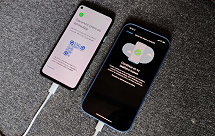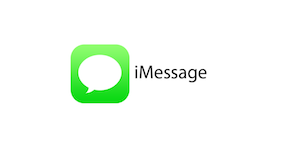[5 Formas]Pasar fotos de iPhone a PC Windows 10
¿Eres nuevo usuario de iPhone y no sabes cómo pasar fotos de iPhone a PC con Windows 10? Debes saber que hay muchas más maneras de hacerlo que simplemente desde el Explorador de archivos de Windows, aunque este es uno de los métodos más inmediatos. Aquí te contamos las alternativas más efectivas para pasar fotos de iPhone a PC Windows 10.
¿Es necesario contar con un cable USB para pasar fotos de iPhone a PC con Windows 10? No necesariamente, aunque muchas personas creen que la única manera de hacerlo es conectando tu celular al ordenador. Lo cierto es que los iPhone ofrecen muchas más opciones para pasar fotos, datos y archivos multimedia a una PC con Windows.
En este artículo, te enseñamos 5 maneras distintas que quizás no conocías para pasar fotos de iPhone a PC Windows 10, todos tienen sus ventajas y desventajas, pero eres tú el que podrás escoger cuál método te funciona mejor para pasar fotos al ordenador, bien sea porque te estás quedando sin espacio de almacenamiento en tu iPhone o porque quieres respaldar las fotos.
Te gustaría: Transferir datos de iPhone a iPhone 2022[3 Métodos detallados]
Pasar fotos de iPhone a PC Windows 10 con Explorador de Archivos
La manera que tal vez la mayoría de las personas conoce, de pasar fotos de iPhone a PC con Windows 10, es utilizando un cable USB para conectar el celular al ordenador, y abrir el Explorador de Archivos de Windows para pasar las fotos a la carpeta de tu preferencia. De todas formas, aquí te explicamos paso a paso cómo hacerlo si aún no sabes cómo:
- Paso 1: Conecta tu dispositivo al ordenador con el cable USB, asegúrate de que este sea compatible con tu celular para evitar daños. Luego en la parte inferior derecha de Windows 10, te aparecerá una notificación diciéndote que ha detectado tu Apple iPhone. Cuando aparezca pulsa sobre esta notificación para que se te abran las opciones en las que elegir qué hacer con el dispositivo. Luego, desbloquea el iPhone y asegúrate de no removerlo durante la transferencia.
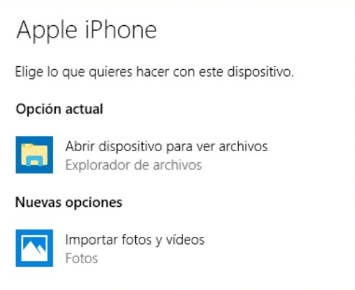
Pasar fotos de iPhone a PC Windows 10 con Explorador de archivos
- Paso 2: Abre el Explorador de archivos, y en la sección de Mi PC deben verse todos los dispositivos conectados, selecciona el que corresponde a tu iPhone.
- Paso 3: Abre esta carpeta y busca las Imágenes, que pueden estar guardadas en la carpeta de Camera o algún nombre similar. Haz clic derecho sobre la carpeta que desees pasar y selecciona copiar.
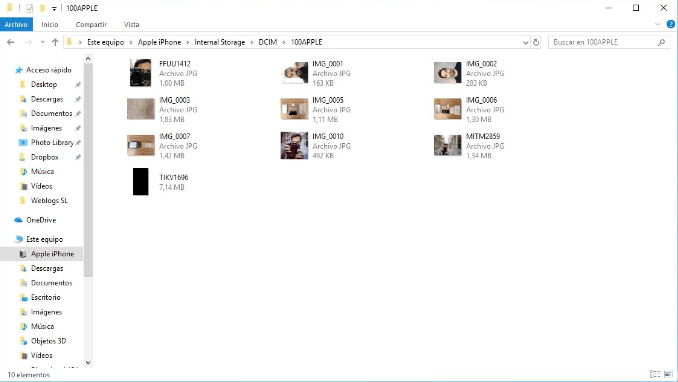
Pasar fotos de iPhone a PC Windows 10 con Explorador de archivos
- Paso 4: Ve a la carpeta de Imágenes de tu PC (o en la que quieras guardar la copia de tus fotos de iPhone), luego, haz clic derecho sobre la carpeta y selecciona Pegar.
- Paso 5: Espera a que se complete la transferencia de archivos sin desconectar el celular, ¡y listo!
Utilizando este método puedes pasar fotos y videos fácilmente, sin embargo, dependiendo de las características de tu sistema, esto puede tomar mucho tiempo debido al gran tamaño de los archivos, o también se pueden dañar si se interrumpe la transferencia. Por eso, iPhone ofrece otros métodos para pasar fotos a una PC con Windows 10, ¡así que sigue leyendo para descubrir cuáles son!
También puedes ver este video tutorial para pasar fotos de iPhone a PC Windows 10:
Pasar fotos de iPhone a PC Windows 10 con herramienta profesional
Si no quieres perder ningún atributo ni esperar horas a que se complete la transferencia de fotos de iPhone a PC Windows 10, o peor aún, perder o dañar algún archivo, puedes utilizar una herramienta profesional para transferir los archivos como lo es AnyTrans.
Se trata de un profesional gestionar el contenido de tu iPhone / iPad / iPod Touch. Te permite añadir libremente archivos para iPhone sin borrar ningún dato, y también se puede transferir fotos de dispositivo iOS al computador, y a otro iPhone. Tiene estas ventajas en la transferencia de datos:
- Rápida Velocidad de transferencia sin esperar. 3000 fotos se pueden transferir en 5 minutos, lo que ahorra mucho tiempo valioso.
- Admite varios dispositivos, rompiendo el límite tradicional de transferencia de datos de iPhone. Soporta la transferencia entre dispositivos iPhone e iPhone, dispositivos iPhone y dispositivos que no son iPhone, incluidos teléfonos y computadoras. También admite la transferencia de datos entre iPhone, iPad, iPod, iTunes, iCloud.
- Soporta 27 tipos de datos, como fotos, videos, música, contactos, mensajes, etc., todos los son los tipos de datos más utilizados en la vida diaria.
- iMobie AnyTrans hace que sea fácil hacer copias de seguridad de las fotos, transferirlas de la computadora al iPhone e incluso migrar imágenes del dispositivo Android a iPhone si lo necesita, también convierte imágenes HEIC y fotos en vivo a un formato más compatible para su uso posterior.
A continuación, te contamos cómo funciona este programa:
Paso 1Descarga AnyTrans directamente desde la página web de iMobie, e instala el archivo en tu PC con Windows 10. Seguidamente, conecta tu iPhone con un cable USB al ordenador.
Descargar para Windows Windows 7/8/10/11 Descargar para MacMac OS X 10.7 – macOS 12
Paso 2Abre AnyTrans y este debería leer tu dispositivo inmediatamente, mostrándote información como el modelo y espacio disponible. La primera herramienta es gestor de Dispositivo,aquí puedes administrar los datos como fotos, músicas, contactos, mensajes, etc. Dirígete al icono de Fotos y selecciónalo.
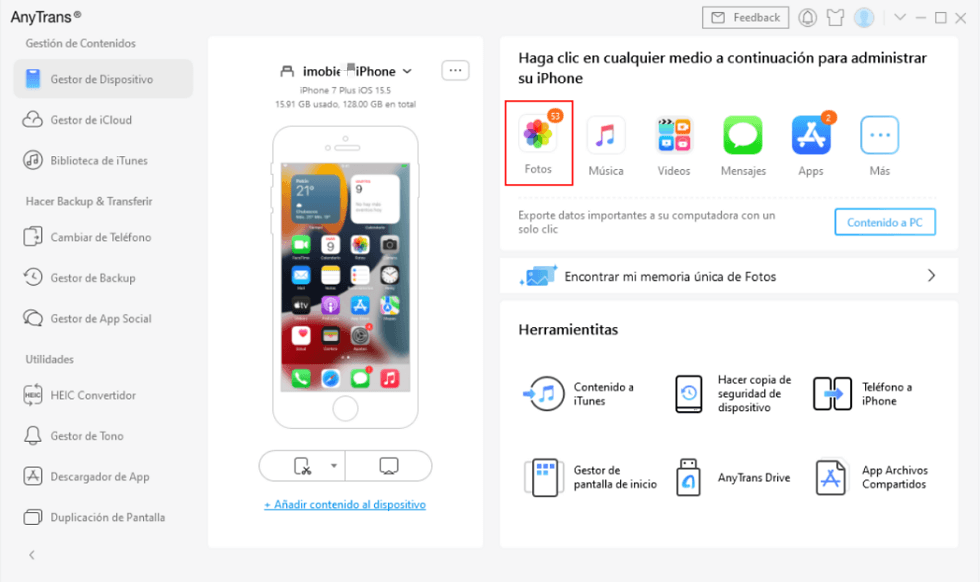
Haz clic en Fotos en la interfaz de AnyTrans-Pasar fotos de iPhone a PC Windows 10
Paso 3Selecciona las carpetas o fotos individuales que quieras pasar, y escoge guardar a tu PC y el sitio en el que las quieres guardar.
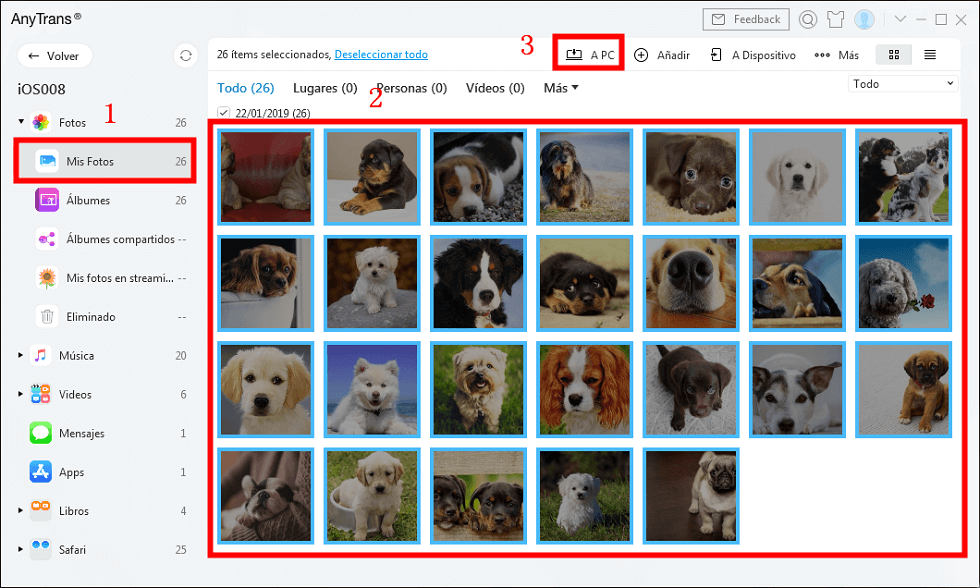
Elige las fotos deseadas para pasar fotos de iPhone a PC Windows 10
Una de las ventajas de utilizar AnyTrans es que puedes previsualizar los datos a transferir y gestionar, y puedes optar por transferir todas o solo una parte de las fotos que necesites.
Paso 4Espera a que se complete la transferencia, y seguidamente verás todas las fotos seleccionadas ya en tu PC.
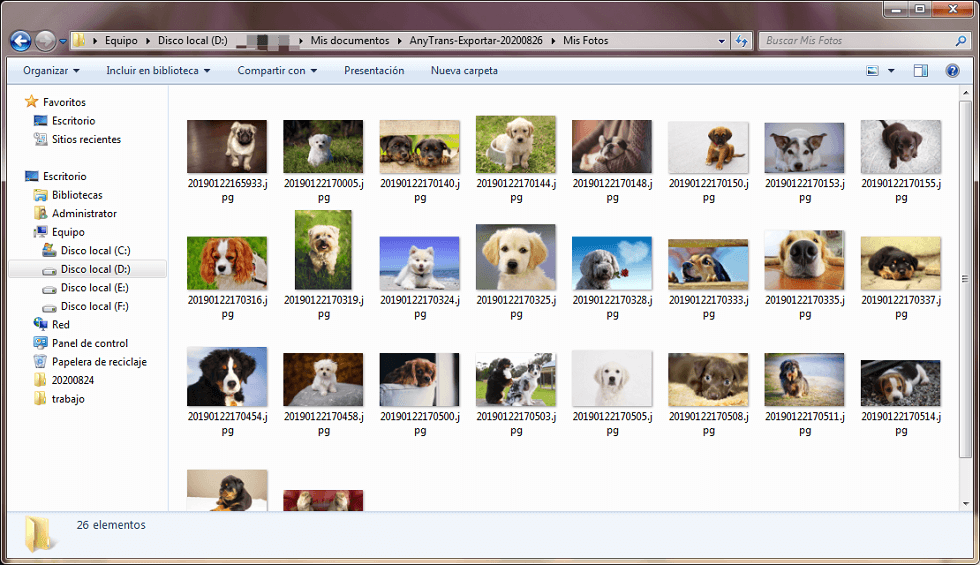
Ya las fotos están en tu ordenador-pasar fotos de iPhone a PC Windows 10
AnyTrans es una herramienta que te permite pasar fotos de iPhone a PC Windows 10, pero también sirve con una Mac. Además, esta aplicación te permite pasar otro tipo de archivo a tu PC rápidamente y sin perder atributos, lo que es ideal para personas que manejan grandes volúmenes de datos o que simplemente quieren una manera segura y fácil de respaldar sus archivos.
También puedes ver este video tutorial para pasar datos de Android a iPhone:
Cómo pasar fotos iPhone a Windows 10 con App Fotos
Muchos usuarios de Windows no han utilizado nunca la aplicación Fotos, que está incluida en el sistema operativo. Con esta app puedes pasar fotos de iPhone a la PC fácilmente, de manera similar al primer método que te presentamos. Sigue este paso a paso para aprender a importar fotos de iPhone a PC con Windows 10:
- Paso 1: Conecta tu celular al ordenador y asegúrate de desbloquearlo, de lo contrario no se podrá acceder a los archivos.
- Paso 2: Busca la aplicación Fotos con el buscador de Windows y abre la app.
- Paso 3: Selecciona la opción de Importar, luego escoge Desde un dispositivo USB.
- Paso 4: Sigue las instrucciones en pantalla y selecciona las fotos que quieres pasar, así como la carpeta en donde las quieres guardar.
- Paso 5: Espera hasta que se complete la transferencia, ¡y listo!
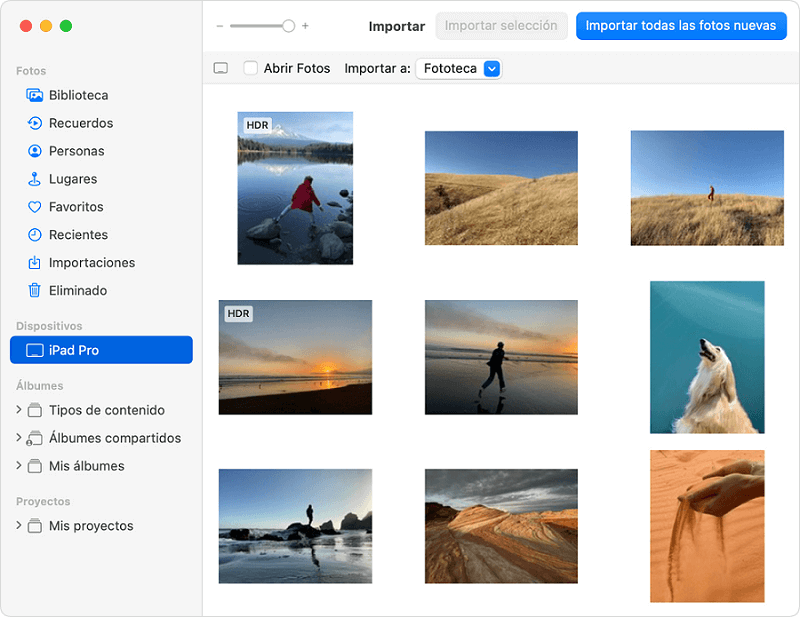
Pasar fotos de iPhone a PC Windows 10 con la aplicación Fotos
Este método es similar al Explorador de archivos de Windows, con la diferencia de que te permite respaldar los archivos en la nube si así lo deseas, utilizando la aplicación Fotos y tu cuenta de OneDrive. Sin embargo, al no ser una app especializada en iPhone, es posible que también se pierdan algunos atributos de calidad o que tu PC no admita algún tipo de archivo.
Pasar fotos de iPhone a PC Windows 10 con iTunes
Similar al método anterior, iTunes es una App que te permite pasar fotos a tu PC incluso si esta es Windows 10 y no MacOS. Su funcionamiento es similar a la transferencia de archivos con la app Fotos o el Explorador de archivos de Windows, no puede transferir datos y fotos de forma selectiva como con AnyTrans, solo puede sincronizar todas las fotos del iPhone con iTunes. Pero este software es gratuito. Solo debes seguir estos sencillos pasos:
- Paso 1: Si aún no lo tienes instalado, descarga iTunes en tu PC e inicia sesión. Luego, conecta tu iPhone con un cable USB.
- Paso 2: Abre iTunes y busca la carpeta Fotos en la Configuración, en el lado izquierdo de la pantalla.
- Paso 3: Selecciona la opción Sincronizar fotos, y luego escoge la carpeta a sincronizar.
- Paso 4: Selecciona Aceptar y espera a que se complete la acción.
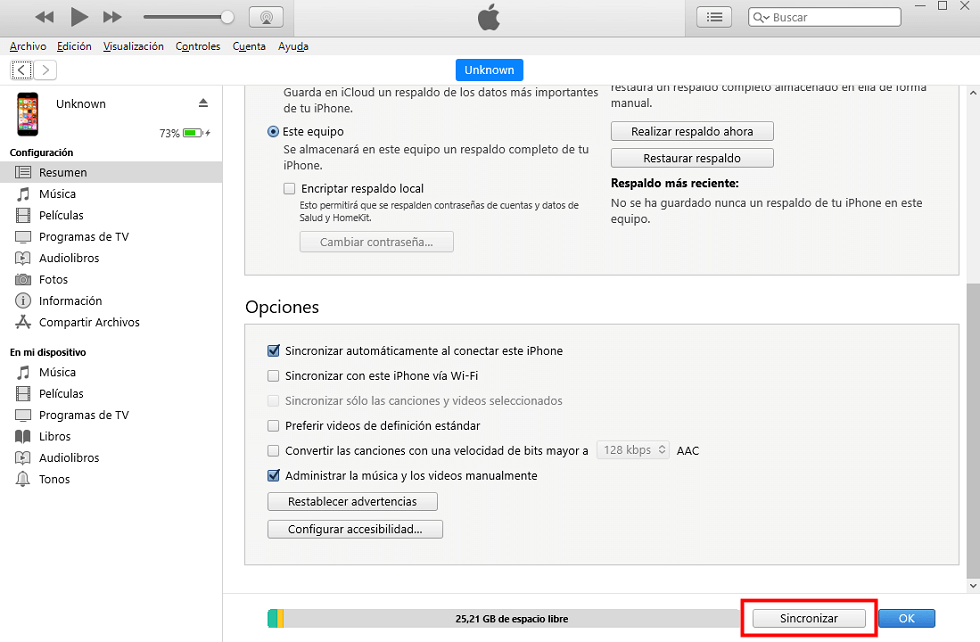
Pasar fotos de iphone a pc windows 10 gratis con iTunes
Más artículos: Cómo sincronizar contenido de iPhone a iTunes
Es posible que este método tome un tiempo considerable si el tamaño de los archivos es muy grande, por ello, recomendamos usar una app especializada como AnyTrans para evitar este tipo de inconveniente al pasar fotos de iPhone a PC Windows 10.
Pasar fotos de iPhone a PC Windows 10 gratis:Reproducción Automática de Windows
Cuando conectas tu iPhone a PC por cable USB, a veces se sale la ventana de Reproducción Automática. También puedes importar fotos de iPhone a PC por esta manera.
Paso 1 Conecta tu iPhone a PC por cable USB.
Paso 2Cuando sale la ventana de Reproducción Automática, haz clic en Importar imágenes y vídeos con Windows.
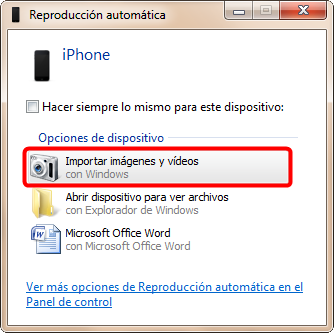
Pasar fotos de iPhone a PC Windows 10 gratis
Conclusión
Es importante aprender a pasar fotos de iPhone a PC Windows 10 para poder respaldarlas o editarlas de manera sencilla. Te hemos presentado 5 métodos sencillos que puedes utilizar, de los cuales recomendamos AnyTrans, debido a que es un software especializado en transferencia de archivos de iPhone y permite hacerlo rápidamente y sin riesgos de perder datos o atributos.
AnyTrans – Transferencia de fotos de iPhone
- Transfiere más de 3000 fotos del iPhone al ordenador en 5 MINUTOS.
- Transfiere 27 tipos de archivos, como contactos, chats, audios, videos, llamadas, etc. de iPhone a un Mac/PC u otro iDevice en minutos.
- No daña la imagen y se mantendrá en la calidad original.
Descargar para Windows100% limpio y seguro
Descargar para Mac100% limpio y seguro
Producto-relacionado preguntas? Contacta nuestro equipo de soporte para soluciones rápidas >